Ajout d’un repère
Dans la fenêtre Mode Édition, vous pouvez ajouter des repères au fichier provisoire.
En ajoutant des repères, par exemple, entre les plages audio, vous pouvez diviser et exporter le fichier provisoire en fichiers de plages audio individuels.
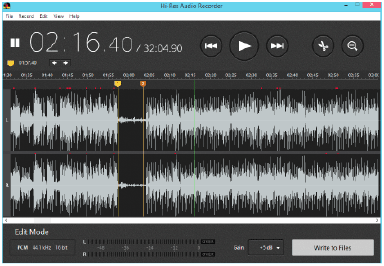
- Cliquez sur le bouton
 (Commencer la lecture) de la fenêtre Mode Édition de Hi-Res Audio Recorder.
(Commencer la lecture) de la fenêtre Mode Édition de Hi-Res Audio Recorder.La lecture des plages audio enregistrées dans le fichier provisoire commence.
- Cliquez sur le bouton
 (Suspendre la lecture) à la position de lecture où vous voulez ajouter un repère, comme un passage silencieux entre les plages audio.
(Suspendre la lecture) à la position de lecture où vous voulez ajouter un repère, comme un passage silencieux entre les plages audio. - Cliquez sur le bouton
 (Ajouter un repère).
(Ajouter un repère).Un repère est ajouté à la position de curseur de la lecture.
Vous pouvez également ajouter un repère de l’une des manières ci-dessous :
-
Cliquez sur [Modifier] - [Ajouter un repère] dans la barre de menus de la partie supérieure de l’écran.
-
Cliquez avec le bouton droit de la souris sur la zone d’ajout de repères puis sélectionnez [Ajouter un repère] dans le menu contextuel.
-
Pour régler la position d’un repère
Sélectionnez le repère de votre choix en cliquant sur son numéro (![]() ) attribué ou en cliquant sur le bouton
) attribué ou en cliquant sur le bouton ![]() (Repère précédent) ou
(Repère précédent) ou ![]() (Repère suivant). Vous pouvez ensuite régler la position du repère sélectionné de l’une des manières suivantes :
(Repère suivant). Vous pouvez ensuite régler la position du repère sélectionné de l’une des manières suivantes :
-
Cliquez sur le bouton fléché (
 /
/ ) dans la partie gauche de la fenêtre.
) dans la partie gauche de la fenêtre. -
Faites glisser le repère vers la droite ou la gauche.
-
Appuyez sur la touche fléchée vers la gauche ou vers la droite du clavier.
Pour supprimer un repère
Vous pouvez supprimer un repère de l’une des manières ci-dessous :
-
Sélectionnez le repère de votre choix puis cliquez sur [Modifier] - [Supprimer un repère] dans la barre de menus de la partie supérieure de l’écran.
-
Sélectionnez et cliquez avec le bouton droit de la souris sur le repère de votre choix puis sélectionnez [Supprimer un repère] dans le menu contextuel.
-
Sélectionnez et cliquez deux fois sur le repère de votre choix.
-
Sélectionnez le repère de votre choix puis appuyez sur la touche Suppr. du clavier.
-
Pour supprimer tous les repères ajoutés, cliquez sur [Modifier] - [Supprimer tous les repères] dans la barre de menus de la partie supérieure de l’écran. Vous pouvez également cliquer avec le bouton droit de la souris sur la zone d’ajout de repères puis sélectionner [Supprimer tous les repères] dans le menu contextuel pour tous les supprimer.
Note
-
Le repère de la position de départ (
 ) et celui de la position de fin (
) et celui de la position de fin ( ) de la gamme des plages audio enregistrées dans le fichier provisoire sont automatiquement ajoutés et ne sont pas supprimables.
) de la gamme des plages audio enregistrées dans le fichier provisoire sont automatiquement ajoutés et ne sont pas supprimables. -
L’audio perçu de l’ordinateur pendant l’enregistrement n’est pas en haute résolution. Vous entendez l’audio converti en un format compatible avec l’ordinateur à partir du fichier provisoire en cours d’enregistrement.
Astuce
-
Vous pouvez ajouter jusqu’à 60 repères.
-
Vous pouvez également ajouter un repère à un passage silencieux entre les plages audio enregistrées dans le fichier provisoire pour exclure le passage de l’exportation.
Pour de plus amples informations sur l’exportation, reportez-vous à « Exportation du fichier provisoire contenant les plages audio enregistrées ».